หากเราคือเพื่อนที่ทุกคนหันมาเมื่อมีคนมี มีปัญหากับคอมพิวเตอร์ราวกับว่าเราเป็นบริการสนับสนุนด้านเทคนิคตลอด 24 ชั่วโมง มีความเป็นไปได้มากกว่าที่เราจะเจอคอมพิวเตอร์ที่เราไม่สามารถเข้าถึงผ่านอินเทอร์เน็ตได้ ระบบปฏิบัติการ. วิธีแก้ปัญหานี้คือ ใช้ Hiren's Boot. คุณไม่ทราบว่ามันคืออะไร? ที่นี่เราจะอธิบายให้คุณฟัง
Hiren's Boot เป็นชุดของแอพพลิเคชั่นที่จะช่วยให้เราสามารถแก้ไขปัญหาใดๆ ก็ตามที่นำเสนอโดยคอมพิวเตอร์ที่จัดการโดย Windows และนั่นก็ไม่จำเป็นต้องให้ระบบปฏิบัติการทำงาน

รองเท้าของ Hiren คืออะไร
Hiren's Boot เป็นสิ่งที่ใกล้เคียงที่สุดกับแบบดั้งเดิม ดิสก์กู้ภัย ที่เคยอนุญาตให้เราสร้างแอนตี้ไวรัส เพื่อในกรณีที่เกิดการติดไวรัสร้ายแรง เราสามารถเข้าถึงคอมพิวเตอร์โดยไม่ต้องใช้ Windows และวิเคราะห์และกำจัดไวรัสที่ส่งผลกระทบต่อระบบ
ดิสก์กู้ภัย Hiren's Boot มีเครื่องมือจำนวนมากที่จะช่วยให้เราสามารถ ซ่อมแซมพีซี Windows ของเรา ตราบใดที่เราไม่สามารถเริ่มคอมพิวเตอร์ได้ตามปกติ ไม่ว่าจะเป็นเพราะเครื่องหรือการบู๊ตระบบได้รับความเสียหาย การรีบูตเครื่องอย่างต่อเนื่อง หน้าจอสีดำ หรือปัญหาอื่นๆ
Hiren's Boot มีเครื่องมือที่ช่วยให้เราทำสำเนาสำรองของหน่วยเก็บข้อมูลของคอมพิวเตอร์ที่เราใช้งาน สร้างและแก้ไขพาร์ติชั่น เครื่องมือในการกู้คืนไฟล์ที่สูญหายโดยไม่ลืม BIOS ดังนั้นเราจึงสามารถใช้เพื่อตรวจสอบความสมบูรณ์ แรม หน่วยความจำ ฮาร์ดไดรฟ์ การ์ดกราฟิกและเครือข่าย
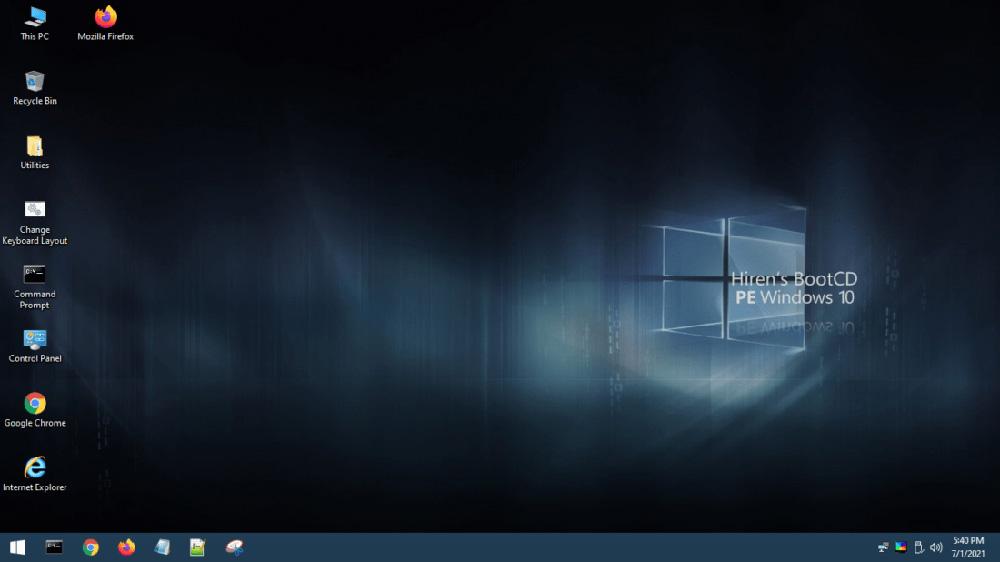
สิ่งแรกที่เราควรทราบเกี่ยวกับ Hiren's Boot คือ เป็นแอปพลิเคชันที่ช่วยให้เราสามารถเริ่มซ่อมแซมคอมพิวเตอร์ที่จัดการด้วย Windows ได้ ใช้ได้ฟรีโดยสมบูรณ์ . แอปพลิเคชันทั้งหมดที่รวมอยู่ในซอฟต์แวร์นี้เป็นโอเพ่นซอร์ส ดังนั้นเราจะไม่ต้องซื้อใบอนุญาตเพิ่มเติมเพื่อใช้งาน
ซอฟต์แวร์นี้ใช้งาน Windows 10 PE รุ่น Restored Edition ซึ่งเป็นเวอร์ชันของ Windows ที่ไม่ได้รับการสนับสนุนอย่างเป็นทางการมาหลายปีแล้ว แต่ต้องขอบคุณชุมชนขนาดใหญ่ที่มีการอัปเดตเป็นระยะทุกปีเพื่อปรับให้เข้ากับเทคโนโลยีใหม่และต้องการพื้นที่อย่างน้อย 2 GB ของหน่วยความจำแรม
เมื่อเราเรียกใช้ Hiren's Boot บนคอมพิวเตอร์ เมื่อโหลดอินเทอร์เฟซแบบกราฟิกแล้ว ระบบจะติดตั้งส่วนควบคุมที่จำเป็นเพื่อใช้ประโยชน์จากกราฟิก เครือข่าย และการ์ดเสียง เพื่อให้สามารถเข้าถึงอินเทอร์เน็ตได้ หากเราต้องการปรึกษาข้อมูลใดๆ ที่เกี่ยวข้องกับองค์ประกอบของทีมเรา เช่น
ใช่ อุปกรณ์ของเราเก่ามาก เราสามารถดาวน์โหลด . บางส่วนได้ เวอร์ชันก่อนหน้าของแอปพลิเคชันนี้ , รุ่นต่างๆ ที่หาได้จากเว็บไซท์ดังต่อไปนี้ ลิงค์ . เวอร์ชันเหล่านี้มีจุดประสงค์เพื่อสร้างซีดีกู้คืนที่ช่วยให้เราเข้าถึงระบบทั้งหมดได้โดยทั่วไปโดยใช้อินเทอร์เฟซเมนู ไม่มีอะไรจากอินเทอร์เฟซของ Windows ดังนั้นจึงเข้ากันได้กับคอมพิวเตอร์ทุกเครื่อง
วิธีสร้าง USB แบบพกพาด้วย Hiren's Boot
แม้ว่าแอปพลิเคชันนี้ออกแบบมาเพื่อสร้างซีดีที่สามารถบู๊ตได้ โดยคำนึงถึงว่า ในปัจจุบัน มีคอมพิวเตอร์เพียงไม่กี่เครื่องที่มีตัวอ่านออปติคัลไดรฟ์ ในบทความนี้ เราจะเน้นที่การแสดงขั้นตอนทั้งหมดที่คุณต้องปฏิบัติตาม สร้างไดรฟ์ USB เป็นยูนิตที่ใช้ได้กับทีมไหนก็ได้ และนอกจากนี้ ยังสามารถพกพาติดตัวไปกับเราได้อย่างสบายๆ (เราไม่รู้ว่าจะต้องใช้เมื่อไหร่)
เราต้องการอะไร
ในการสร้าง Hiren's Boot portable USB เราต้องการเพียงสององค์ประกอบ: a ไดรฟ์ USB 4 GB และดาวน์โหลดอิมเมจ ISO ได้โดยตรงจากเว็บไซต์ ซึ่งเราสามารถเข้าถึงได้โดยคลิกที่รายการต่อไปนี้ ลิงค์ .
เว็บไซต์ของโครงการนี้ควรเป็นแหล่งเดียวที่เราควรใช้เพื่อดาวน์โหลดซอฟต์แวร์นี้ ห้ามใช้ torrents หรือหน้าดาวน์โหลดที่มี bloatware ที่จะติดตั้งแอพในกระบวนการติดตั้ง
สิ่งอำนวยความสะดวก
เพื่อให้ขั้นตอนการติดตั้งบน USB นั้นง่ายมาก และเราไม่จำเป็นต้องใช้แอพพลิเคชั่นเช่น รูฟัส หรือที่คล้ายกัน (แอปพลิเคชันที่ช่วยให้เราสร้างไดรฟ์ USB ที่สามารถบู๊ตได้จากรูปภาพในรูปแบบ ISO) ชุมชนที่อยู่เบื้องหลัง Hiren's Bot ได้สร้างแอปพลิเคชันที่ดำเนินการตามกระบวนการเกือบจะอัตโนมัติ
สิ่งแรกที่เราต้องทำในการใช้เครื่องมือนี้ที่จะช่วยให้เราสร้าง Hiren's Boot USB ที่สามารถบู๊ตได้คือ ดาวน์โหลดแอปพลิเคชั่น ISO2USB.exe จากนี้ ลิงค์ นอกเหนือจาก ISO ที่มีไฟล์ที่จำเป็นทั้งหมดเพื่อสร้างไดรฟ์สำหรับบูตจากไฟล์อื่นนี้ ลิงค์ .
หาก Windows เวอร์ชันของเราแจ้งว่าไม่สามารถตรวจสอบความปลอดภัยของไฟล์ได้เนื่องจากเป็นไฟล์ปฏิบัติการ เราจะเลือก เก็บไว้ในอุปกรณ์ เพื่อป้องกันตัวเลือกการลบเป็นข้อควรระวัง
ต่อไป เราเรียกใช้ไฟล์ด้วยสิทธิ์ของผู้ดูแลระบบ โดยใช้เมนูเมาส์ขวาและเลือกตัวเลือก Run as administrator และใส่ไดรฟ์ USB ที่เราต้องการใช้ในการติดตั้งชุดแอปพลิเคชันนี้
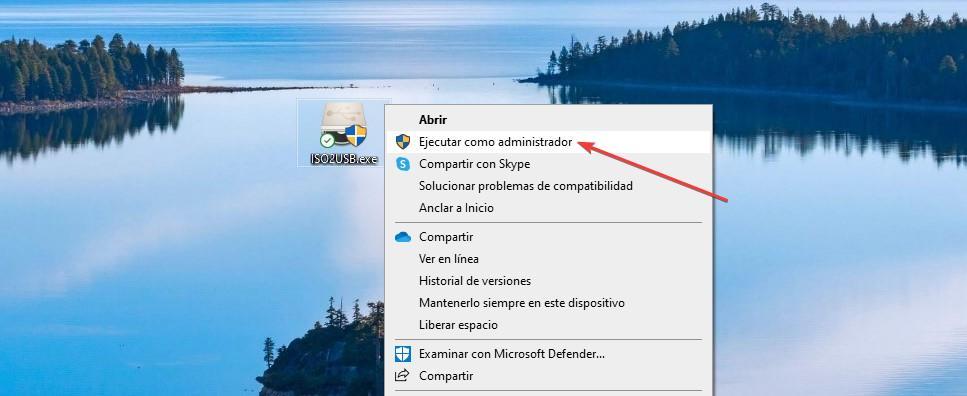
ต่อไปเราเลือกไดรฟ์ USB ที่เราต้องการใช้เป็นไดรฟ์สำหรับบูตนั่นคือ ที่เราต้องการติดตั้ง Hiren's Boot . ในตัวเลือก New Drive Label เราสามารถทิ้งอันที่แสดงไว้ได้ ซึ่งไม่มีอะไรมากไปกว่าตัวย่อของ Hiren's Boot CD (HBCD) สุดท้าย เราเลือกไดเร็กทอรีที่เราดาวน์โหลดเวอร์ชัน ISO ของแอปพลิเคชันนี้
พื้นที่ ฟอร์แมตอุปกรณ์ USB ที่เลือก กล่องหมายความว่ามันจะฟอร์แมตไดรฟ์ USB ที่เราจะใช้งาน ดังนั้นก่อนอื่นเราต้องตรวจสอบให้แน่ใจก่อนว่าไม่มีไฟล์ประเภทใด ๆ ที่เราต้องการจะพูดถึง เพราะเมื่อเราฟอร์แมตและทำให้เป็นไดรฟ์ที่สามารถบู๊ตได้ คุณจะสูญเสียเนื้อหาทั้งหมดหลังจากกู้คืน
พื้นที่ คัดลอกเนื้อหา ISO ไปยังอุปกรณ์ USB กล่องถูกเลือกโดยค่าเริ่มต้น เช่นเดียวกับกล่องก่อนหน้า เนื่องจากจะอนุญาตให้คุณคัดลอกเนื้อหา ISO ไปยัง USB สุดท้ายเราคลิกที่ กระบวนการ เพื่อเริ่มกระบวนการและรอให้เสร็จสิ้น
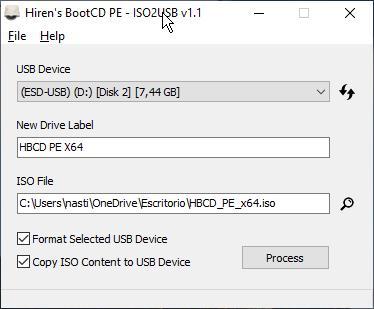
เปอร์เซ็นต์ของความคืบหน้าในการสร้างหน่วยนี้จะแสดงที่ด้านล่างของหน้าต่างนั้น ซึ่งเป็นกระบวนการที่สามารถคงอยู่ได้โดยเฉลี่ย ประมาณ 15 หรือ 20 นาทีหากคอมพิวเตอร์มี SSD ไดรฟ์ ยิ่งถ้าเป็นฮาร์ดไดรฟ์
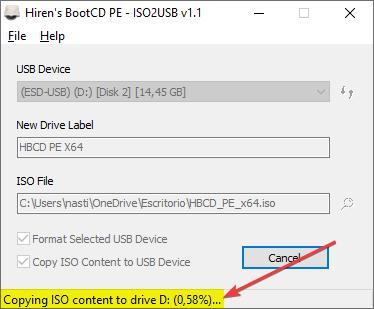
ตรวจสอบการทำงาน
เมื่อเราดำเนินการตามขั้นตอนการติดตั้งแล้ว เราต้องตรวจสอบให้แน่ใจว่ามันทำงานอย่างถูกต้องก่อนที่จะลองใช้กับคอมพิวเตอร์เครื่องอื่น เพื่อตรวจสอบว่ากระบวนการได้ดำเนินการอย่างถูกต้องหรือไม่ เราต้องเข้าถึง BIOS ของคอมพิวเตอร์ของเราและ แก้ไขตัวเลือกการบูต แทนที่จะเริ่มต้นด้วยหน่วยเก็บข้อมูลหลัก มันใช้พอร์ต USB ที่เราเชื่อมต่อ
หาก USB โหลด Windows PE ได้สำเร็จ และเราสามารถโต้ตอบกับแอปพลิเคชันที่รวมอยู่ทั้งหมดได้ แสดงว่าไดรฟ์พร้อมที่จะเริ่มซ่อมคอมพิวเตอร์ที่สามารถบู๊ตได้โดยใช้ระบบปฏิบัติการใดก็ตามที่คุณติดตั้งไว้ ไม่ว่าจะเป็น Windows 7, Windows 8, Windows 10 หรือ Windows 10 . สิบเอ็ด.
เพื่อใช้งานบนคอมพิวเตอร์ด้วย เวอร์ชันก่อน Windows 7 ขอแนะนำให้ใช้เวอร์ชันเก่ากว่าที่มีความต้องการฮาร์ดแวร์ (2 GB of RAM) ไม่สูง
